NordVPNアカウントの使い方・設定方法(Windows版)

ココです
NordVPNのWindows版アカウント(パソコン)の設定方法を見ていこうと思います。
NordVPNアカウントでは、自動更新の停止、2段階認証の設定など、個人情報の管理や確認をする事ができます。
セキュリティ強化のためにも、2段階認証の設定は初めのうちにやっておくことをおすすめします。
NordVPNアカウントとVPNアプリがある
NordVPNにはVPN接続に使う「NordVPNアプリ」と、主に個人情報の設定をする「NordVPNアカウント」の2つがあります。
- NordVPNアカウント (自動更新停止、2段階認証など)
- NordVPNアプリ (VPN接続などの設定)
- ブラウザ拡張機能
こちらではWindows版のNordVPNアカウントの設定、使い方などをみていきます。
NordVPNアカウントの設定・使い方 (Windows版)
NordVPNアカウントで、確認・設定する所を見ていきます。
まずNordVPNアカウントへ入る(Windows版)
NordVPN VPNアプリからアカウントへ入ると、パスワード入力などのログインが不要なので楽です。
- NordVPNアプリを立ち上げ、左下「設定」タップ
- 「プロフィール」タップ
- 「多要素認証」タップ
- NordVPNアカウントへ入れました。(ブラウザで開きます)
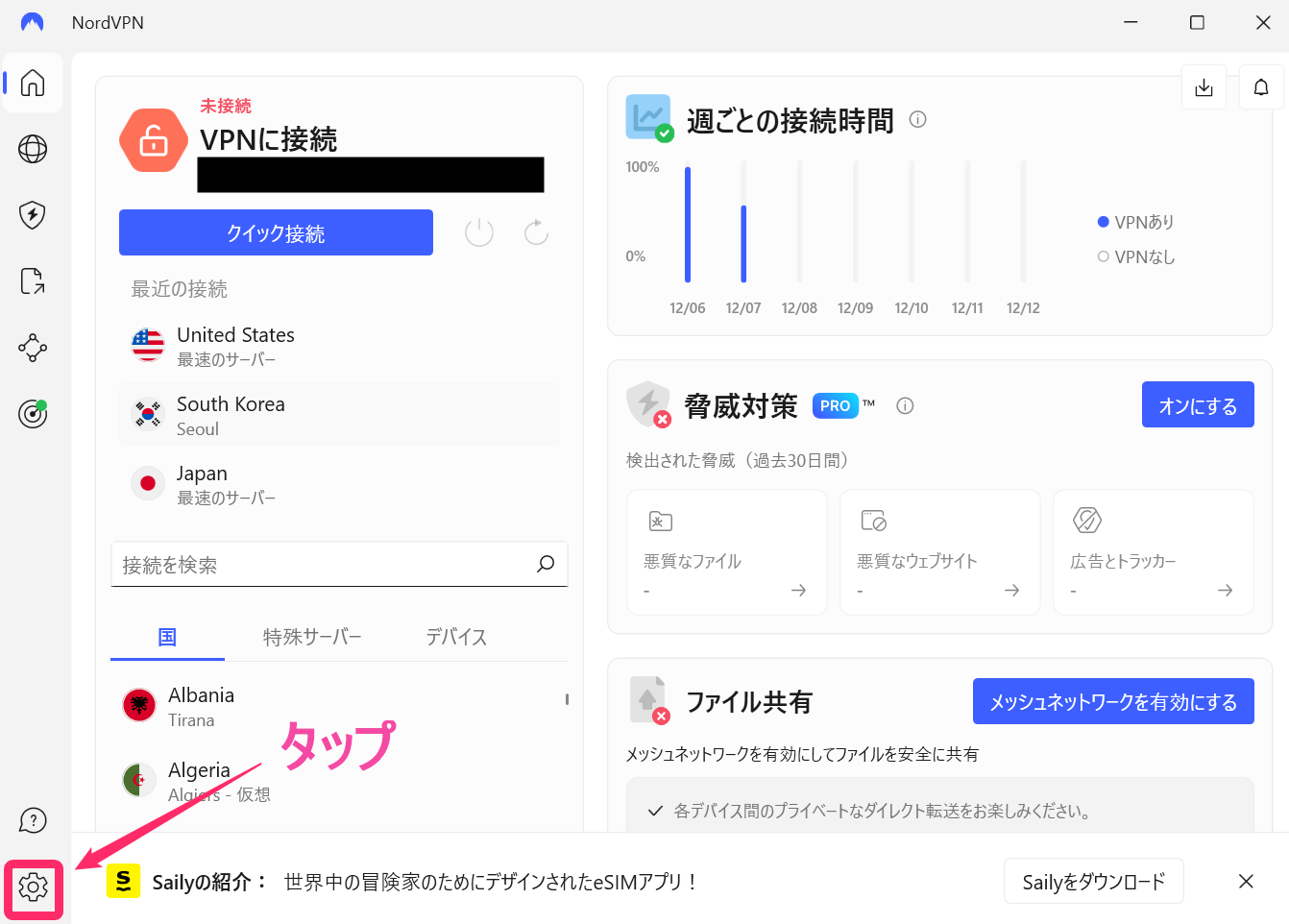
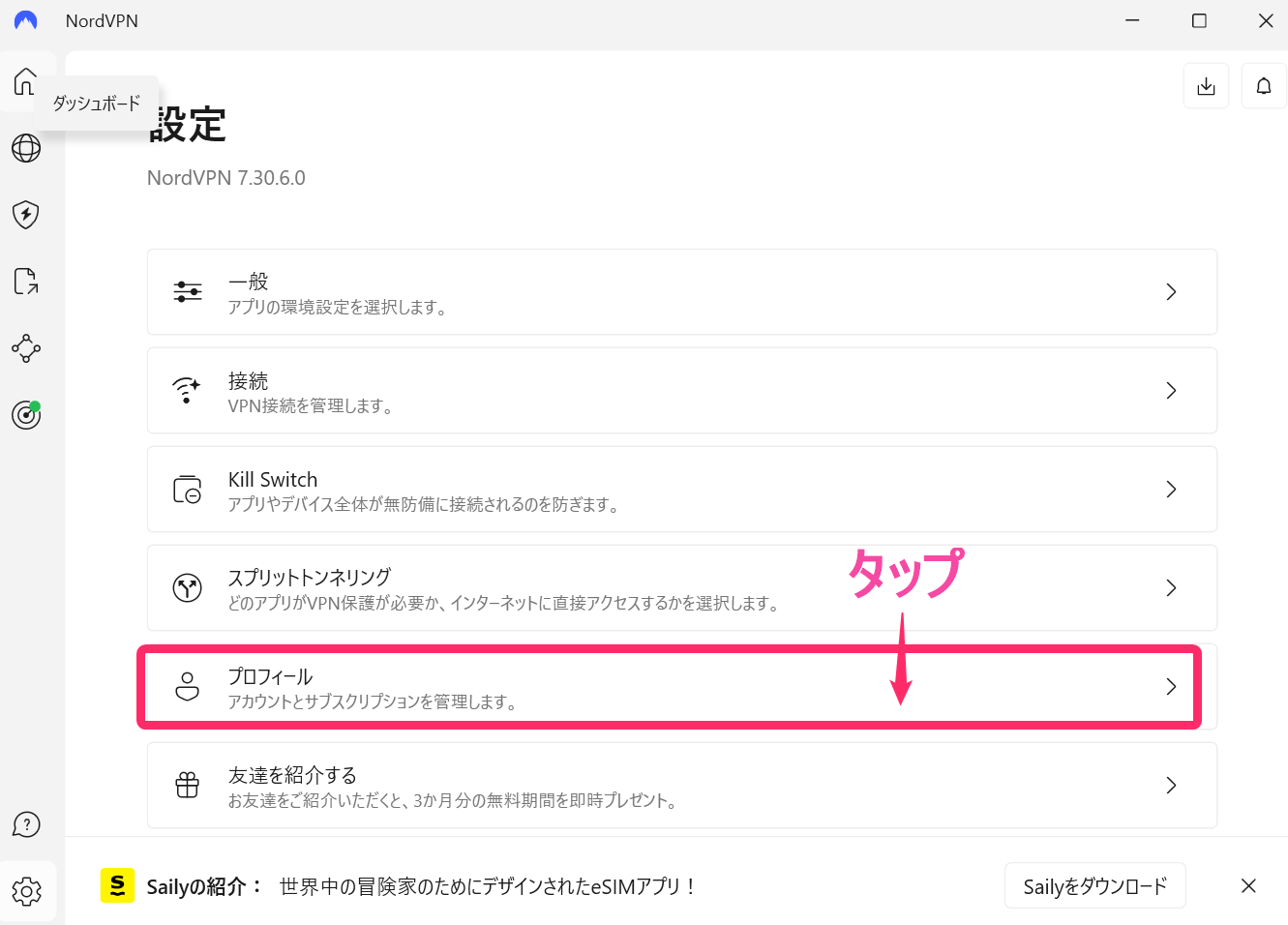
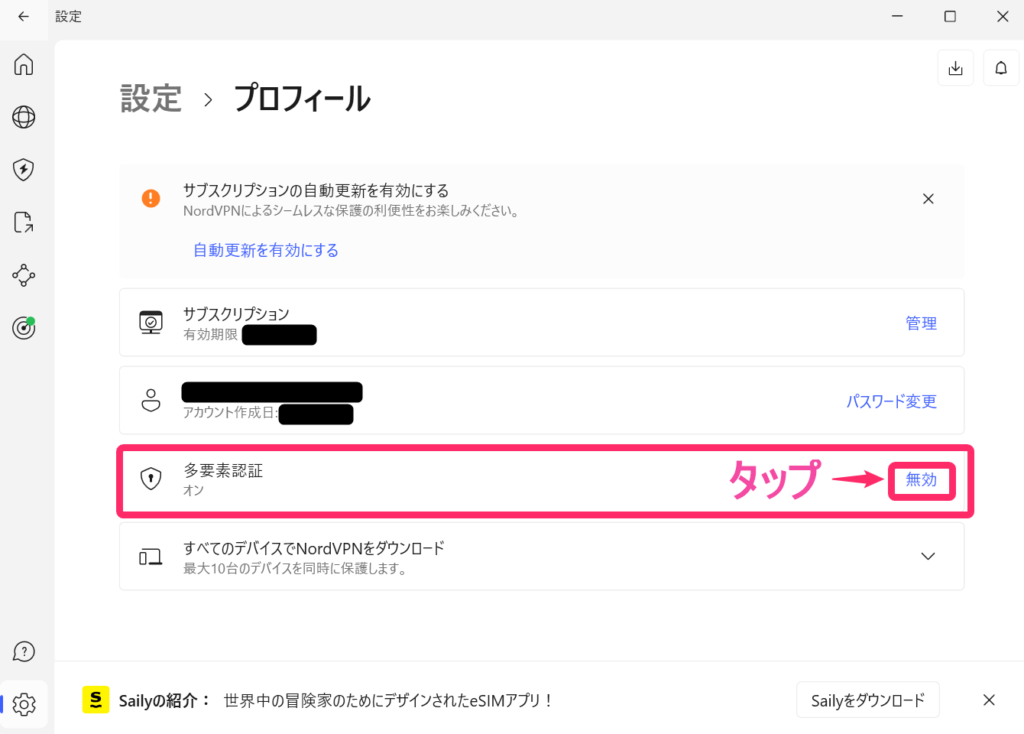
NordVPNアカウントへ入れました。
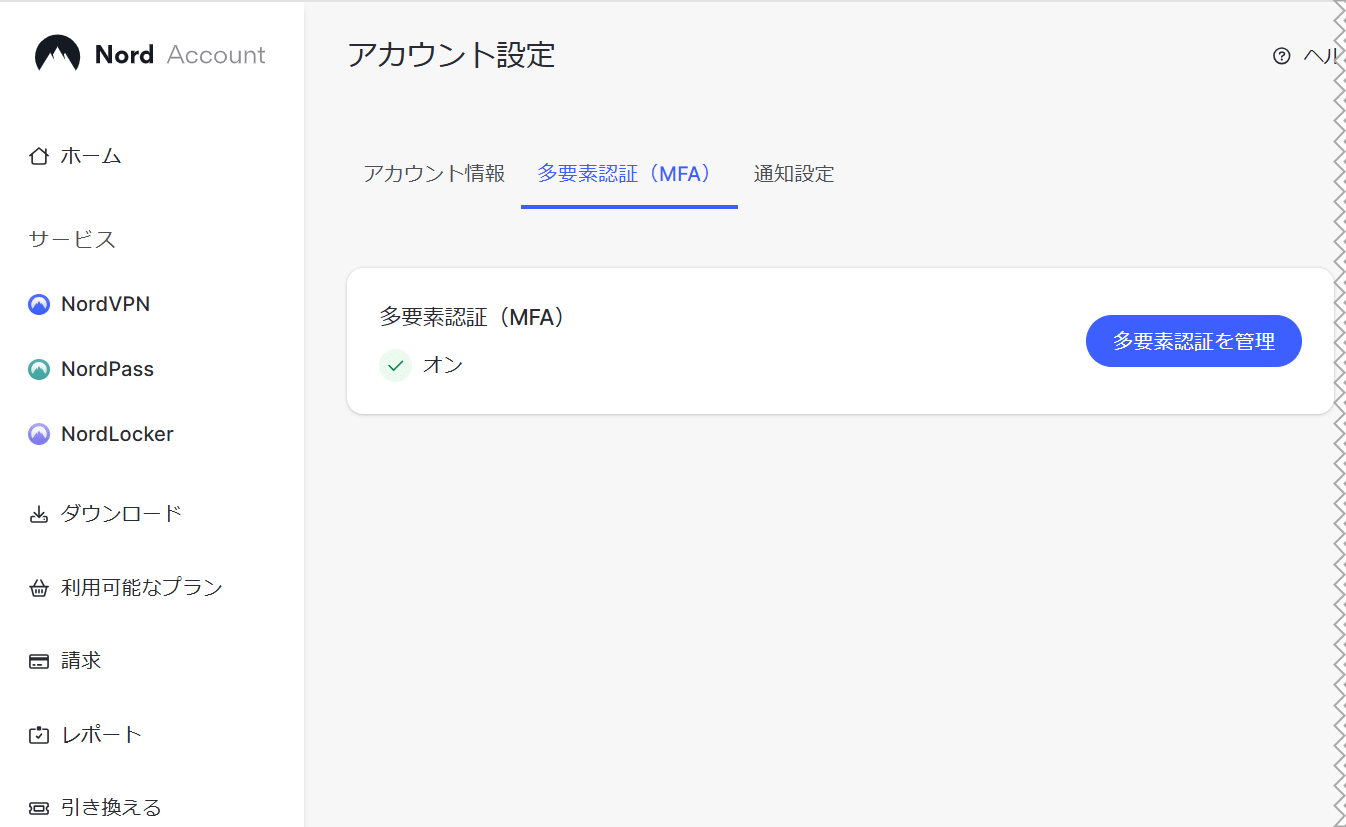
2段階認証 (多要素認証)
NordVPNアプリから「多要素認証」を押して、NordVPNアカウントへ入りました。
そのまま2段階認証の設定をします。
「認証アプリ」と「セキュリティキー」のどちらかを使用して設定できます。
わたしは認証アプリの「Google Authenticator」を使って認証しています。
別サイトの認証にも使えてとても便利ですし、操作方法もとっても簡単です。
スマホ変更時でも、情報の引継ぎができるので安心です。
- ホーム →右下「アカウント管理」→「多要素認証(MFA)」→「多要素認証を管理」タップ。
- 「多要素認証」で認証アプリかセキュリティキーのどちらかを選択します。
- QRコードを認証アプリに読み込ませるか、キーを貼りつけます。
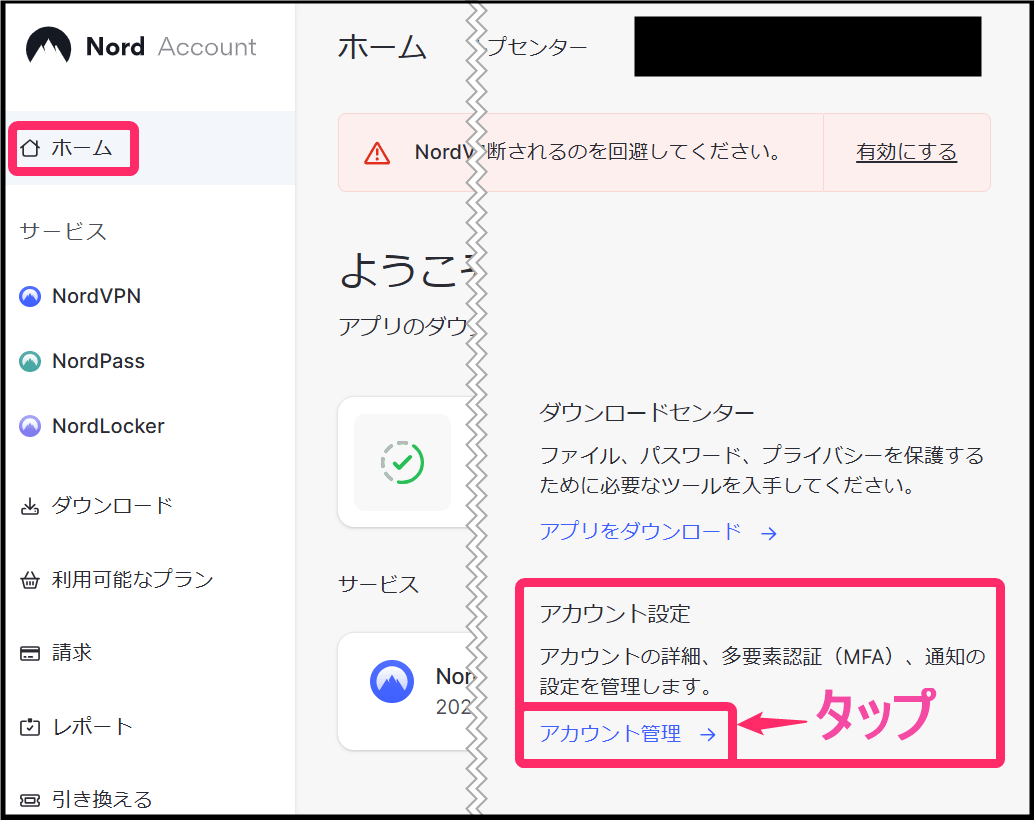
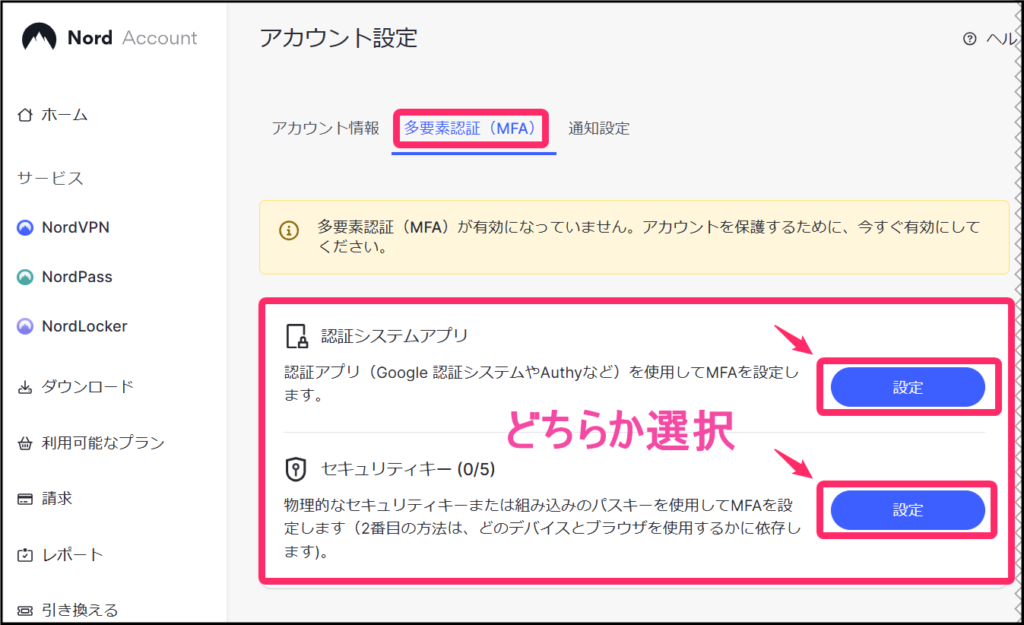
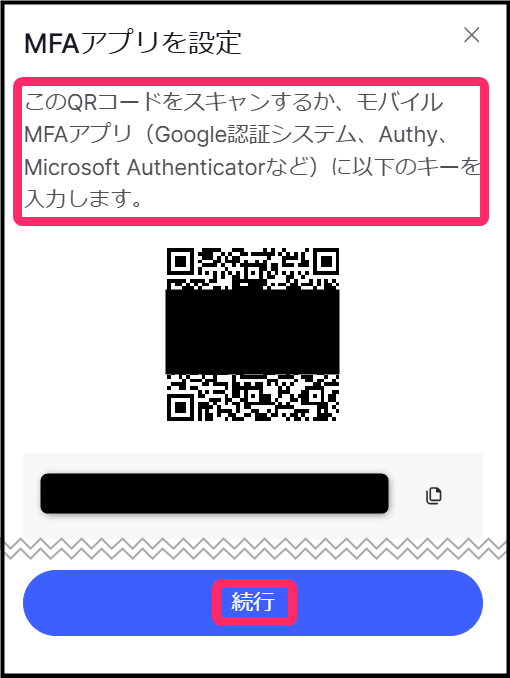
自動更新の停止
自動更新をONにしていると、更新時期の約2週間前 (14日) には更新されてしまうようです。
なので、早めに停止しておくことをおすすめします。
まず上記の方法で、NordVPNアカウントへ入ります。
自動更新停止の方法は、以下の記事で詳しく説明していますのでご覧ください。

領収書の確認
契約料金の確認ができます。
上記の方法で、まずNordVPNアカウントへログインします。
「請求」→ 「請求履歴」タップして料金が確認できます。
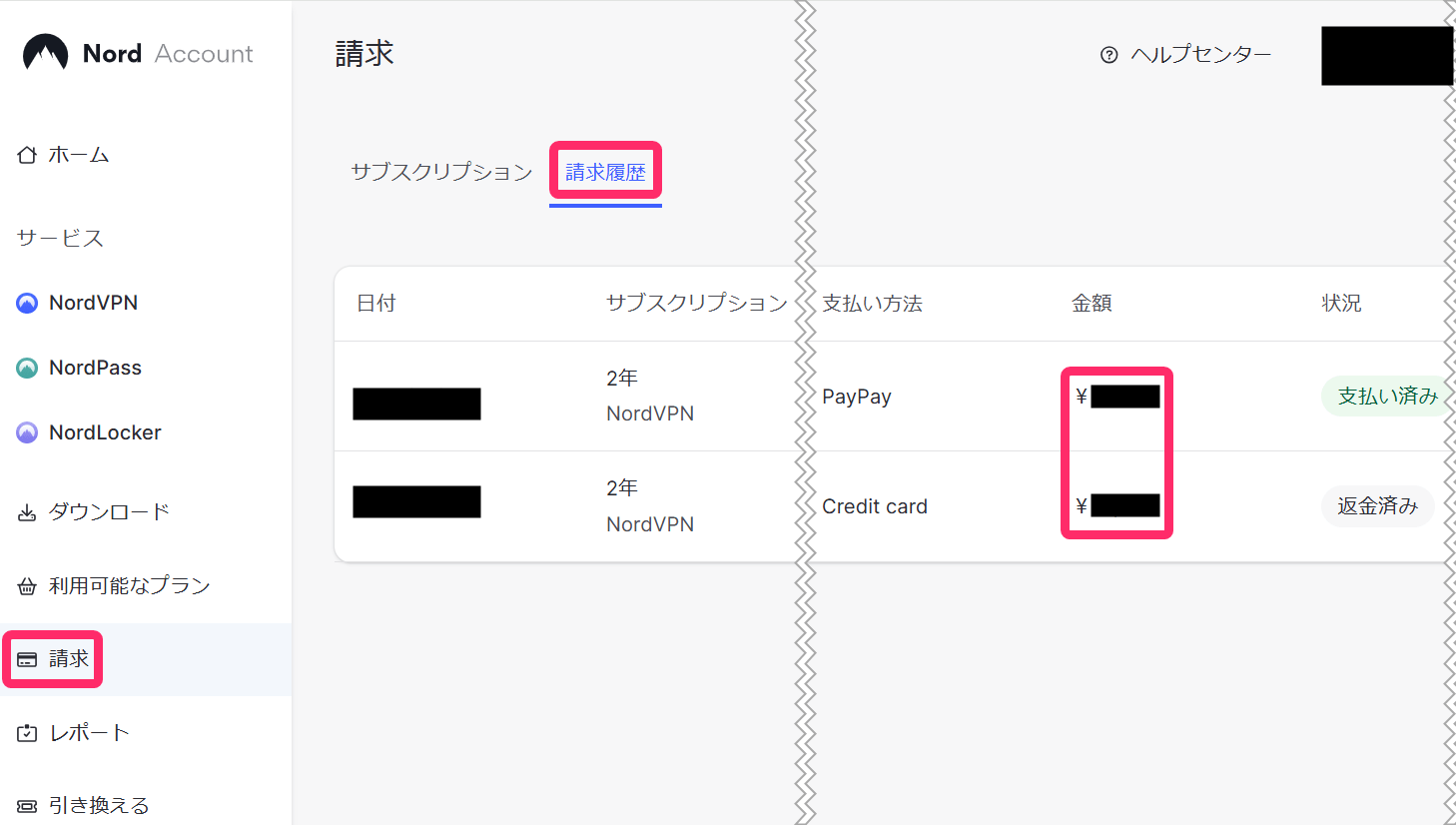
更新日の確認
NordVPNの使用期限を確認できます。
まず上記の方法で、NordVPNアカウント画面に入ります。
「請求」→ 「サブスクリプション」で有効期限が確認できます。
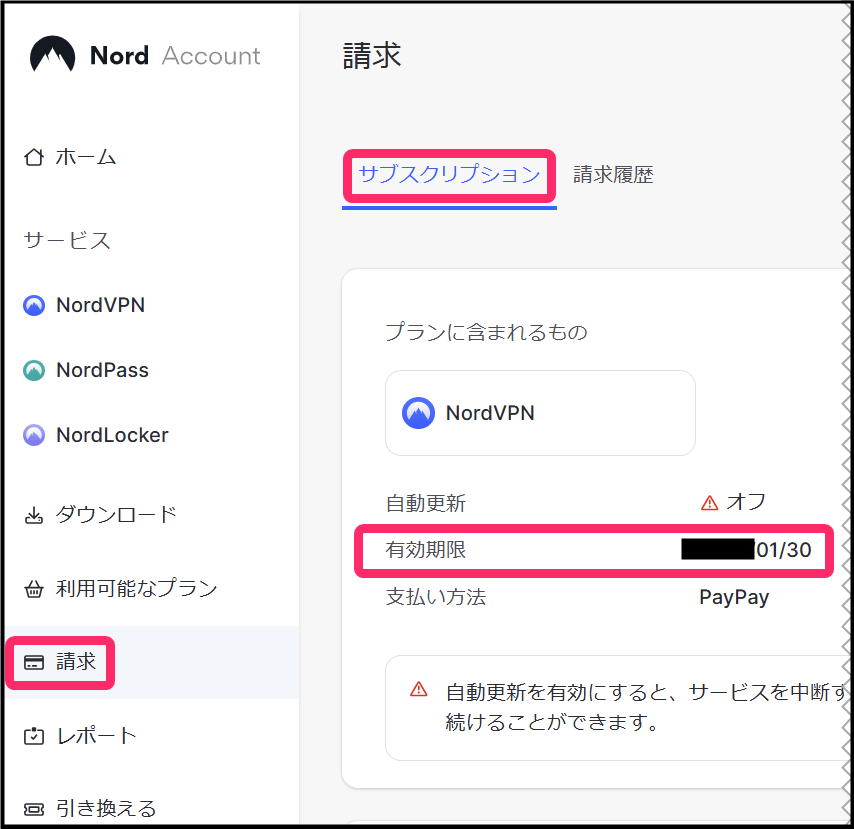
メールアドレス、パスワードの確認・変更
NordVPNに登録しているメールアドレスやパスワードの確認、変更場所です。
メールアドレスの変更はNordVPNサポートへ連絡します。
まず上記の方法で、NordVPNアカウントへ入ります。
- ホームの右下「アカウント管理」タップ
- アカウント情報でメールアドレス、パスワード確認できます。
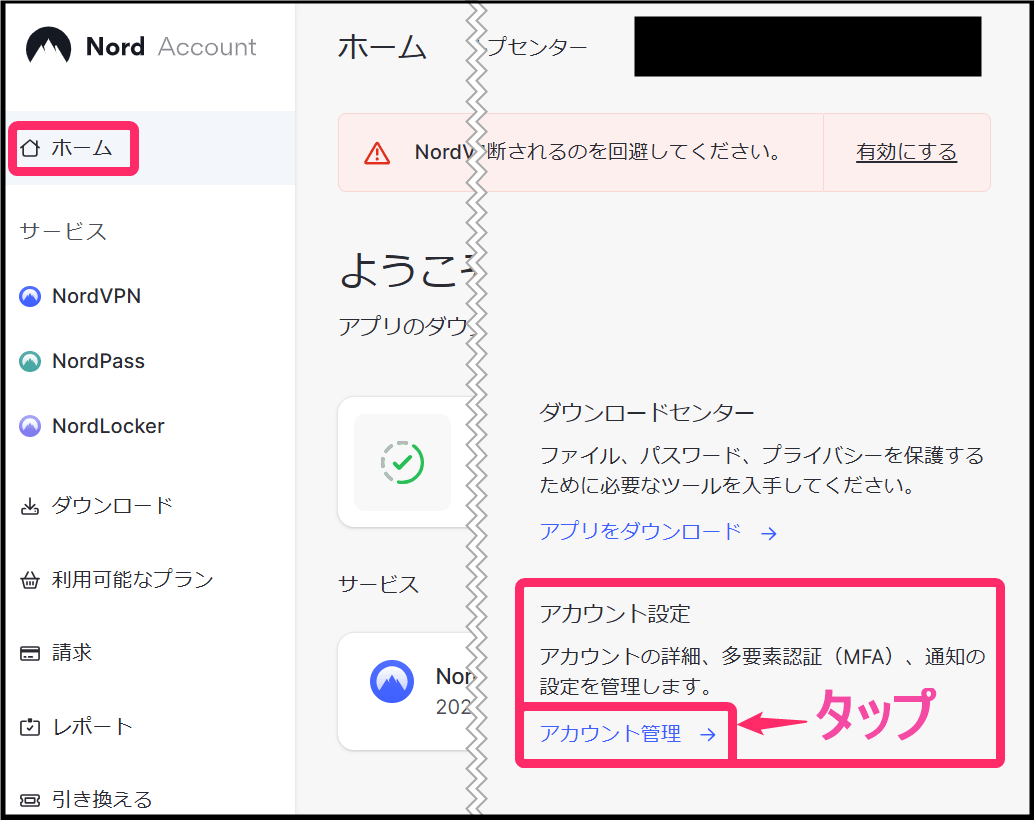
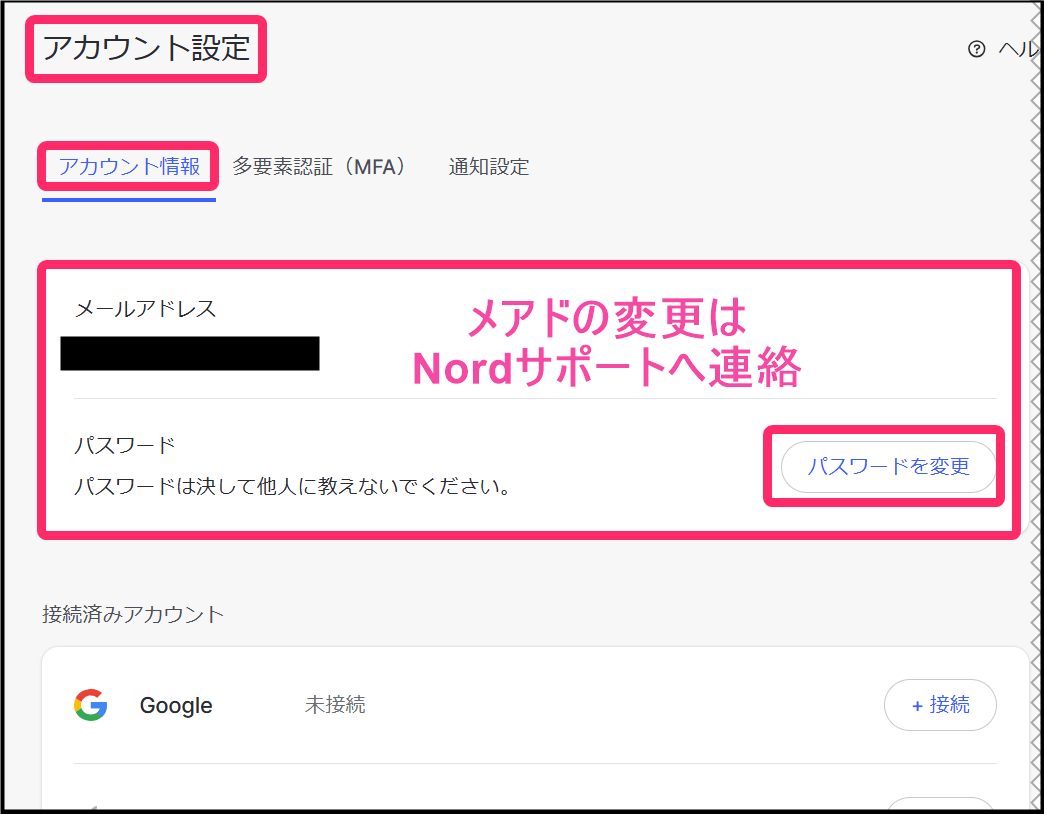
NordVPNアカウント(Windows版)使い方・設定まとめ
最後まで読んで頂きありがとうございます。
わたしも2段階認証の設定は大事だと思いながら、めんどくさがりの性格なのでついつい後回しにしがちです。。
今はネット詐欺も増えていますし、早めの設定をおすすめします!
参考になればうれしいです♡









